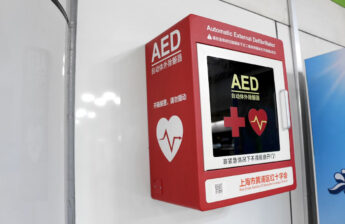La sécurité de votre connexion internet est essentielle pour protéger vos données et garantir votre tranquillité d’esprit. Free, un des principaux fournisseurs d’accès à internet en France, vous offre la possibilité de personnaliser et sécuriser votre accès wifi. Dans cet article, nous allons vous expliquer en détail comment modifier le mot de passe wifi de votre box Free, en suivant des étapes simples et claires.
Les consignes sont présentées de manière précise et concise pour une meilleure compréhension.
Accéder à l’interface de gestion de votre box Free
Pour commencer, il est nécessaire d’accéder à l’interface de gestion de votre box Free. Celle-ci vous permettra de modifier les paramètres de votre réseau wifi, dont le mot de passe.
Pour accéder à l’interface de gestion, suivez ces étapes :
- Ouvrez votre navigateur internet (Firefox, Chrome, Safari, etc.) et saisissez l’adresse suivante dans la barre d’adresse :
http ://mafreebox.freebox.fr - Vous arriverez sur la page d’accueil de l’interface de gestion de votre box Free. Entrez votre mot de passe administrateur (si vous ne l’avez jamais modifié, il s’agit du mot de passe inscrit sur l’étiquette au dos de votre box).
- Cliquez sur « Se connecter » pour accéder à l’interface.
Modifier les paramètres de votre réseau wifi
Une fois connecté à l’interface de gestion, vous allez pouvoir modifier les paramètres de votre réseau wifi, y compris le mot de passe.
Voici les étapes à suivre pour effectuer ces modifications :
- Cliquez sur l’onglet « Paramètres de la Freebox » situé en haut à droite de la page.
- Dans le menu de gauche, cliquez sur « Réseau local » puis sur « Wifi ».
- Vous arrivez sur la page de gestion du wifi de votre box Free. Ici, vous pouvez activer ou désactiver le wifi, modifier le nom du réseau (SSID) et bien sûr, modifier le mot de passe.
Pour modifier le mot de passe, il vous suffit de suivre ces étapes :
- Repérez la section « Clé de sécurité » dans la page de gestion du wifi.
- Entrez votre nouveau mot de passe dans le champ prévu à cet effet. Il doit contenir entre 8 et 63 caractères, et peut inclure des lettres, des chiffres et des symboles.
- Cliquez sur « Appliquer » pour valider la modification. Votre nouveau mot de passe sera effectif immédiatement.
Attention : en modifiant le mot de passe, tous les appareils connectés à votre réseau wifi seront déconnectés. Vous devrez les reconnecter en utilisant le nouveau mot de passe.

Sécuriser davantage votre réseau wifi
La modification du mot de passe est une étape importante pour sécuriser votre réseau wifi. Cependant, d’autres mesures peuvent être mises en place pour renforcer la sécurité de votre connexion internet.
Voici quelques conseils supplémentaires pour protéger votre réseau wifi :
- Choisir un mot de passe robuste : utilisez des lettres, des chiffres et des symboles pour créer un mot de passe difficile à deviner.
- Changer régulièrement de mot de passe : cela permet de réduire les risques d’accès non autorisé à votre réseau.
- Activer le filtrage MAC : cette fonction permet de n’autoriser l’accès à votre réseau wifi qu’aux appareils dont l’adresse MAC est enregistrée dans la liste des appareils autorisés.
Conclusion : sécuriser votre réseau wifi Free en quelques étapes simples
Pour conclure, modifier le mot de passe wifi de votre box Free est une étape essentielle pour assurer la sécurité de votre connexion internet. En suivant les étapes détaillées dans cet article, vous pourrez facilement personnaliser et sécuriser votre réseau wifi.
N’oubliez pas que la sécurité de votre connexion internet est primordiale pour protéger vos données et préserver votre tranquillité d’esprit. N’hésitez pas à mettre en place les conseils supplémentaires proposés pour renforcer davantage la protection de votre réseau wifi.